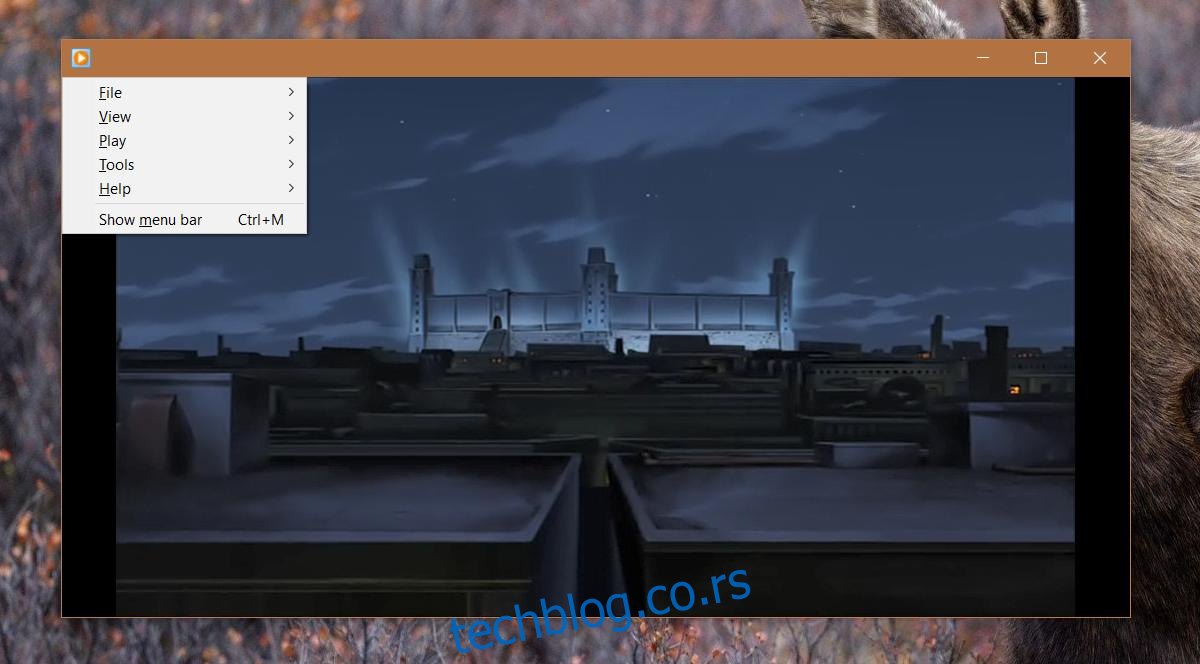Ако упоредите Виндовс Медиа Плаиер са апликацијом Филмови и ТВ у оперативном систему Виндовс 10, ВМП је на врху. Обе апликације имају одличне карактеристике, али ниједна није комплетан пакет. На пример, апликација Мовиес & ТВ вам омогућава да учитате екстерне датотеке титлова и има уредан мини приказ. С друге стране, Виндовс Медиа Плаиер се посебно добро бави метаподацима. У ствари, то је једна од најпопуларнијих функција апликације. Виндовс Медиа Плаиер вам и даље не дозвољава да учитавате титлове из спољне датотеке. Може их учитати само ако су чврсто кодирани у датотеку. Он третира аудио записе на исти начин, осим што можете да изаберете аудио запис у Виндовс Медиа Плаиер-у. Функција је невероватно добро скривена. Помислили бисте да се Мицрософт скоро стидио тога, али постоји.
Отворите апликацију Виндовс Медиа Плаиер. Ако користите Виндовс 8/8.1 или Виндовс 10, видећете модерни кориснички интерфејс који је лишен свих менија. Да бисте изабрали аудио запис у Виндовс Медиа Плаиер-у, потребно је да приступите класичним менијима које је апликација имала у Виндовс-у 7. Није тако тешко. Само додирните тастер Алт и они ће се појавити тренутно. Ако пређете мишем преко менија, менији неће нестати.
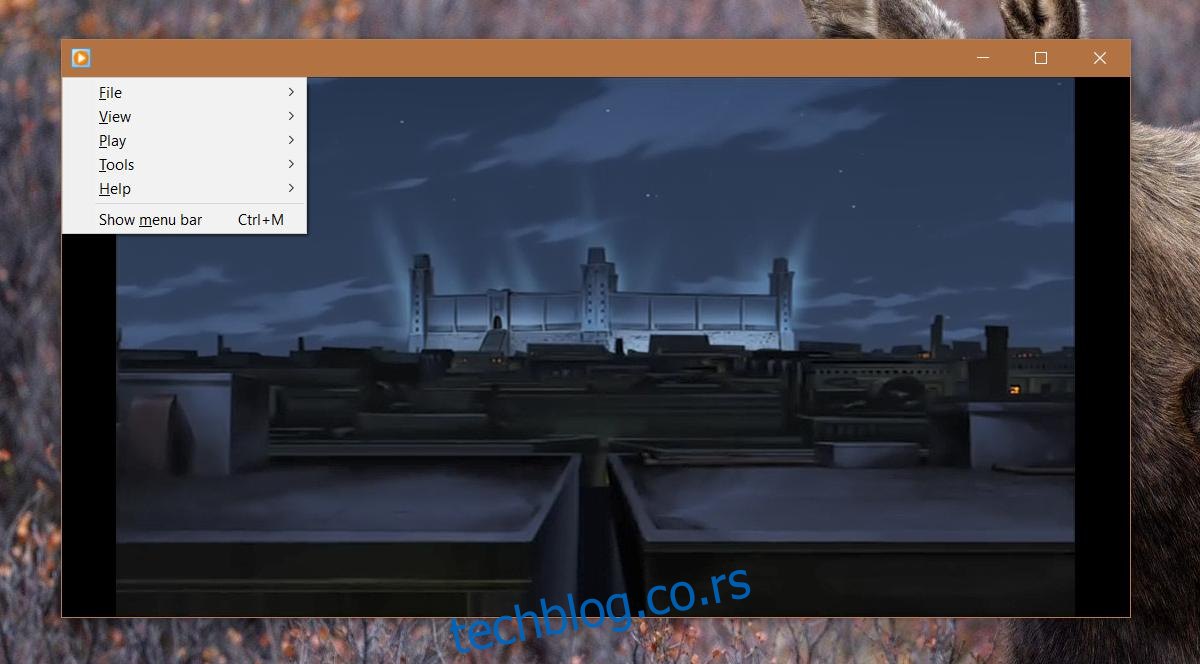
У класичном менију идите на Плаи> Аудио и језичке нумере. Ако ваша датотека има додатне аудио записе, видећете их у подменију.
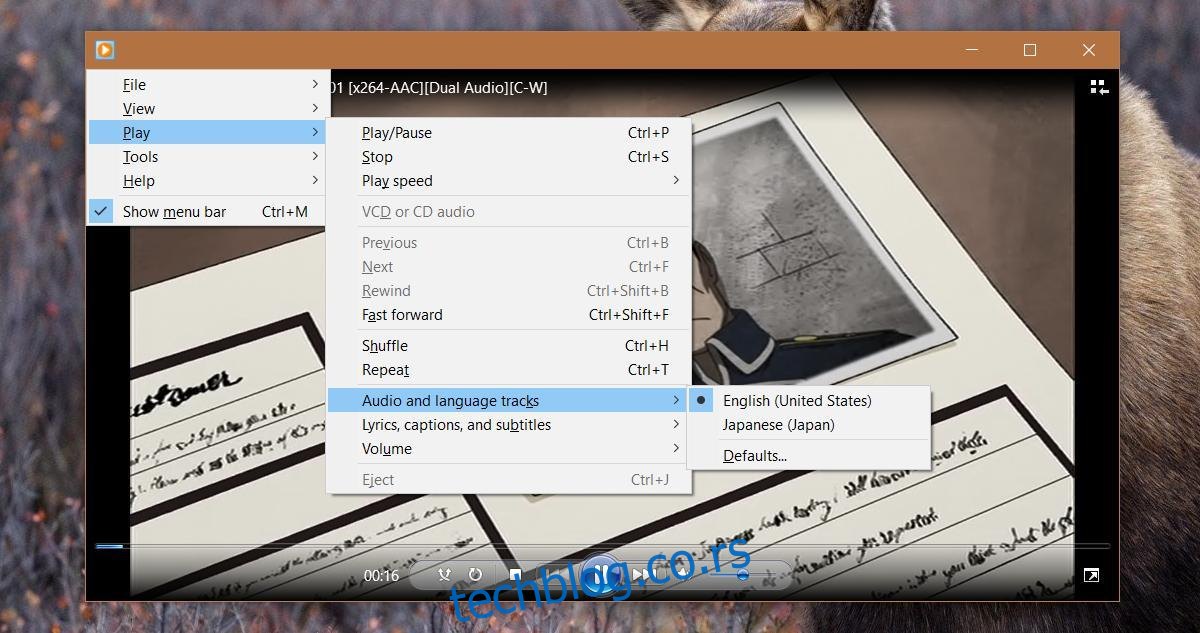
Овде постоје изузеци. На пример, током тестова, открио сам да Виндовс Медиа Плаиер не учитава аудио који је у суштини само нумера за коментаре. Овај подмени садржи само опције које су аудио за датотеку. Насупрот томе, апликацији Филмови и ТВ није важно да ли је друга аудио нумера аудио за датотеку или коментар за њу. Омогућиће вам да изаберете и репродукујете звук преко видеа, без питања.
Ово ограничење се може применити на друге типове аудио записа додатих медијској датотеци. Сигурно је претпоставити да ако аудио запис није комплетан аудио за медијску датотеку, нећете моћи да га изаберете за репродукцију преко видео записа.
Титлови раде на исти начин. Морају бити чврсто кодирани у датотеци, али ако имате титлове на више језика, можете их одабрати у Виндовс Медиа Плаиер-у. Да бисте изабрали титлове, потребно је да одете на Плаи>Лирицс, титлови и титлови. Ако ваша датотека има титлове или различите титлове које можете изабрати, они ће бити наведени у подменију.